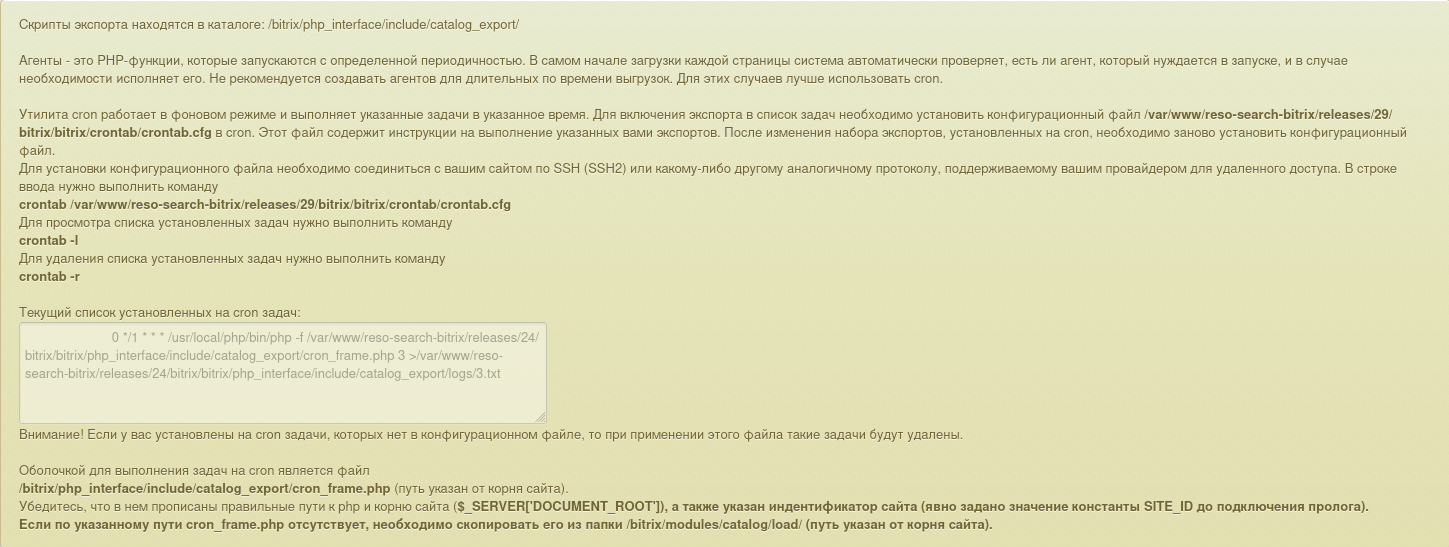Настройка YML фида для CMS 1С-Битрикс
Данная инструкция описывает процесс выгрузки YML-файла при условии, что интернет-магазин работает на CMS 1С-Битрикс и лицензия включает в себя модуль "Интернет-магазин" и "Торговый каталог".
Для экспорта YML-файла с товарами из вашего интернет-магазина выполните следующие описанные ниже шаги.
Шаг 1: Установите модуль "Умный поиск ResoSearch"
Установка модуля активирует расширенные возможности поиска: поиск по категориям и отображение изображений категорий в результатах. Это значительно улучшает пользовательский опыт и навигацию по вашему каталогу.
Однако, базовый функционал поиска работает и со стандартной выгрузкой в Яндекс.Маркет, если вы не можете установить модуль.
Для установки модуля Умный поиск ResoSearch перейдите по ссылке
При нажатии на кнопку Установить, введите адрес вашего интернет-магазина и следуйте инструкциям.
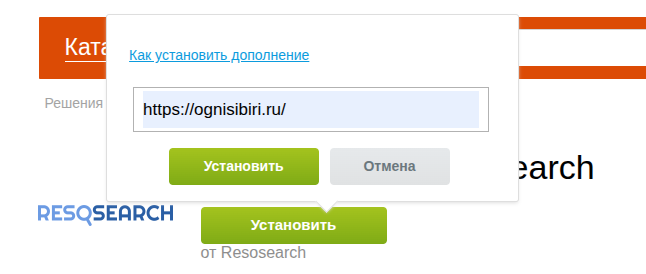
Или, если вы не можете установить модуль по каким-либо причинам, напишите нам в поддержку.
Шаг 2: Перейдите в раздел экспорта данных
В административной панели сайта выберите меню:
Магазин → Настройки → Экспорт данных
Шаг 3: Добавьте новый профиль экспорта
Нажмите кнопку «Добавить профиль». В списке вариантов выберите тип экспорта «ResoSearch».
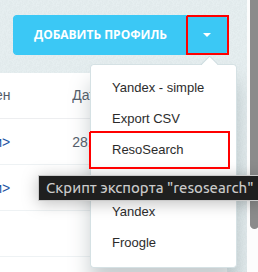
Шаг 4: Настройте профиль экспорта
Основные настройки:
- Укажите название профиля для удобства идентификации.
- Укажите инфоблоки и группы (разделы каталога), из которых будет производиться экспорт товаров.
- Поставьте чекбокс о том, что хотите выгружать YML файл в формате utf-8.
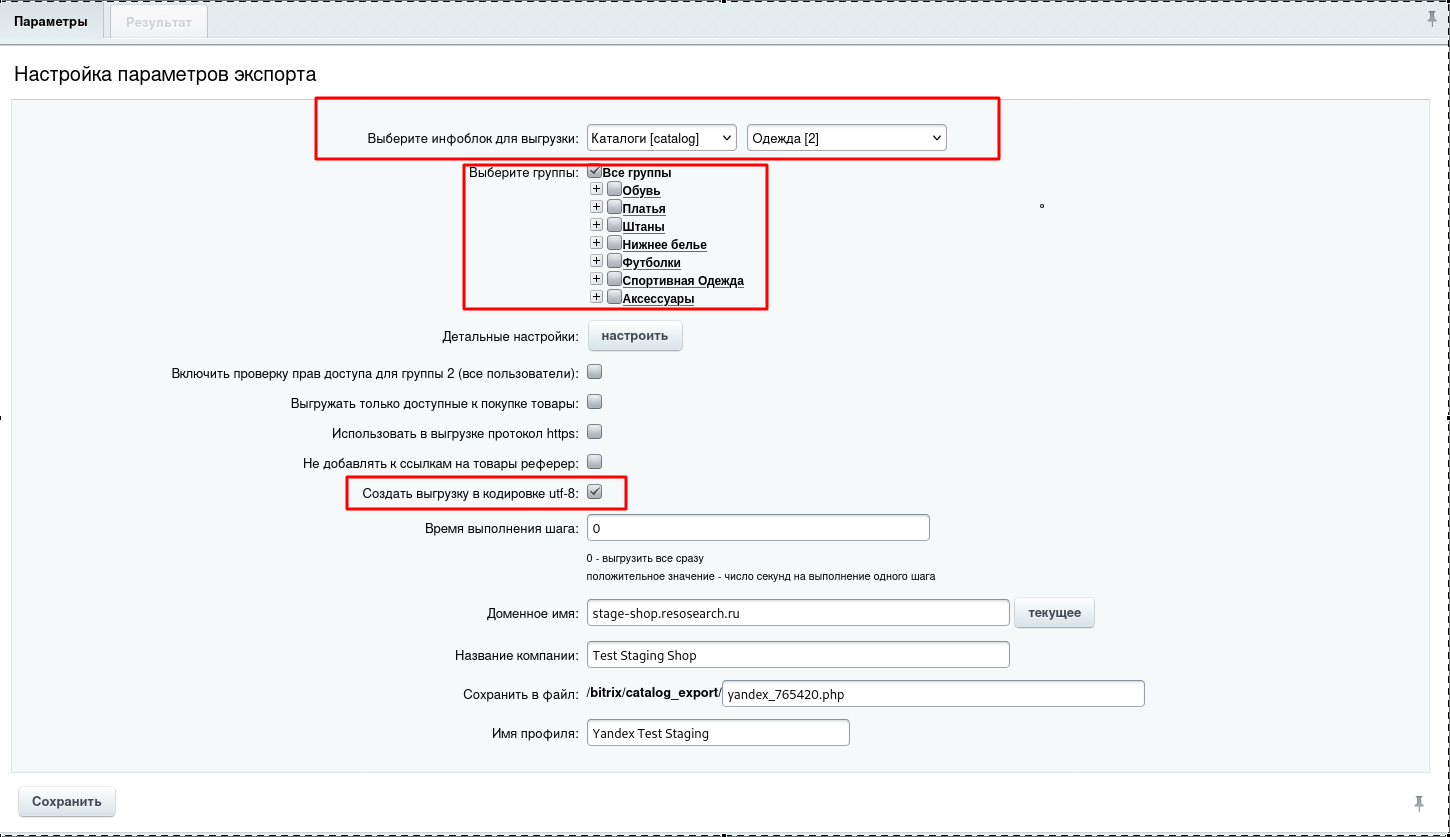
Шаг 5: Детальные настройки
Нажмите на кнопку для перехода в детальные настройки:
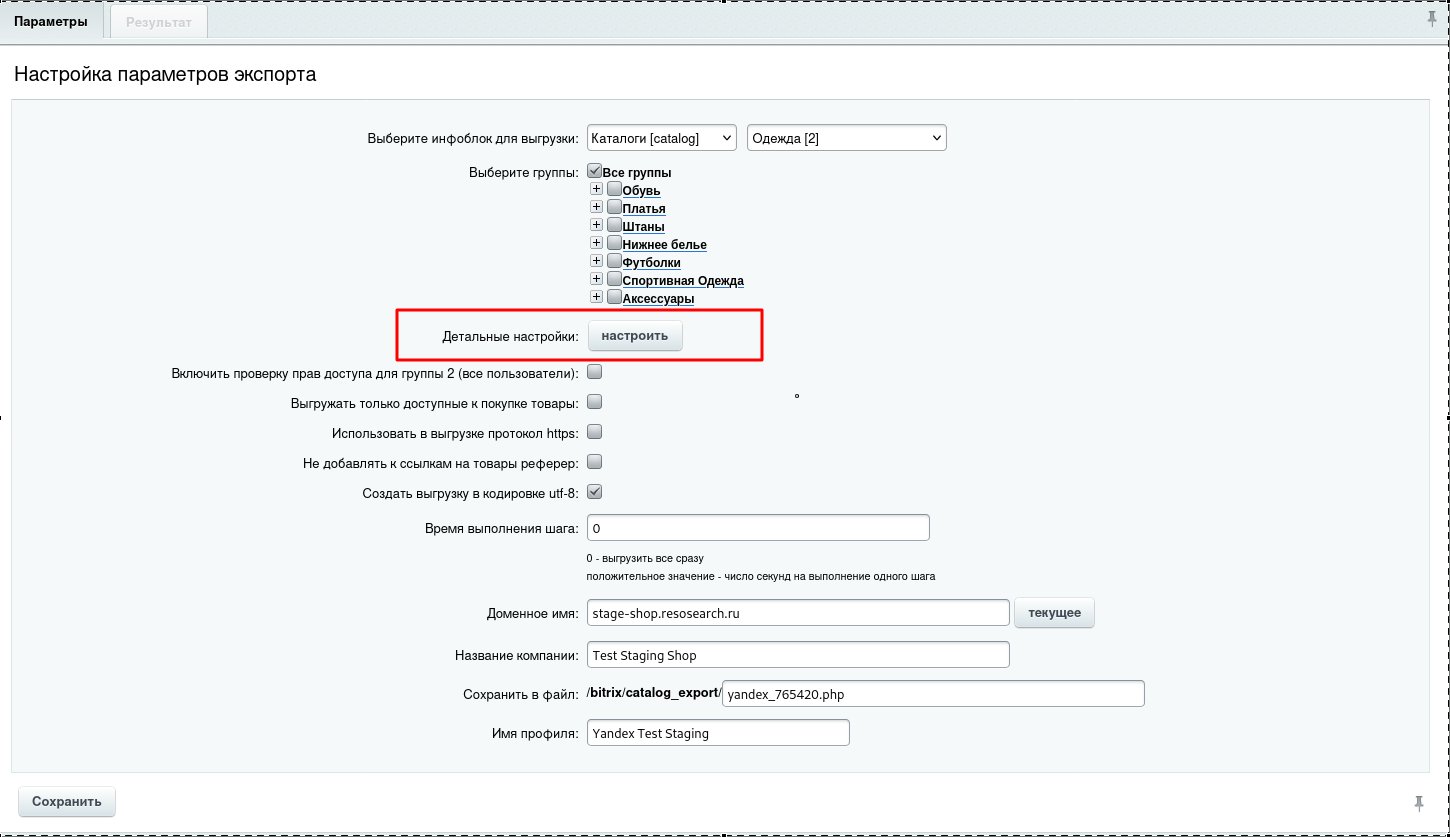
Заполните основные детальные настройки:
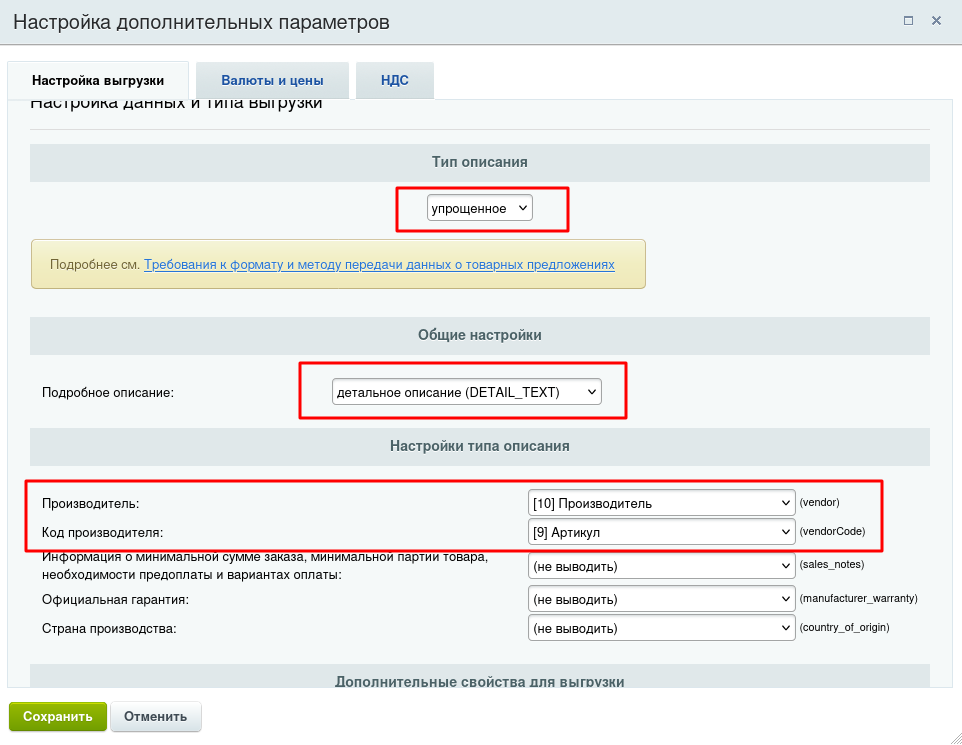
- Тип описания: упрощенное
- Подробное описание: детальное описание
- Производитель: Производитель (vendor)
- Код производителя: Артикул (vendorCode)
Также необходимо выбрать условие отбора для товаров:
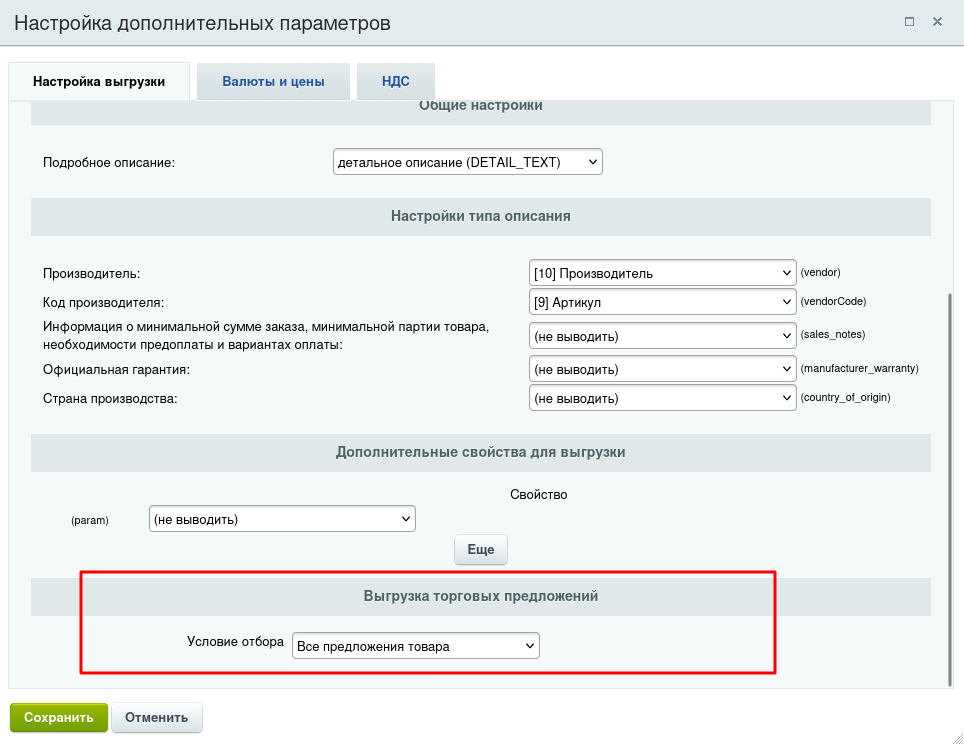
Откройте вкладку "Валюты и цены" и выберите требуемый тип цены:
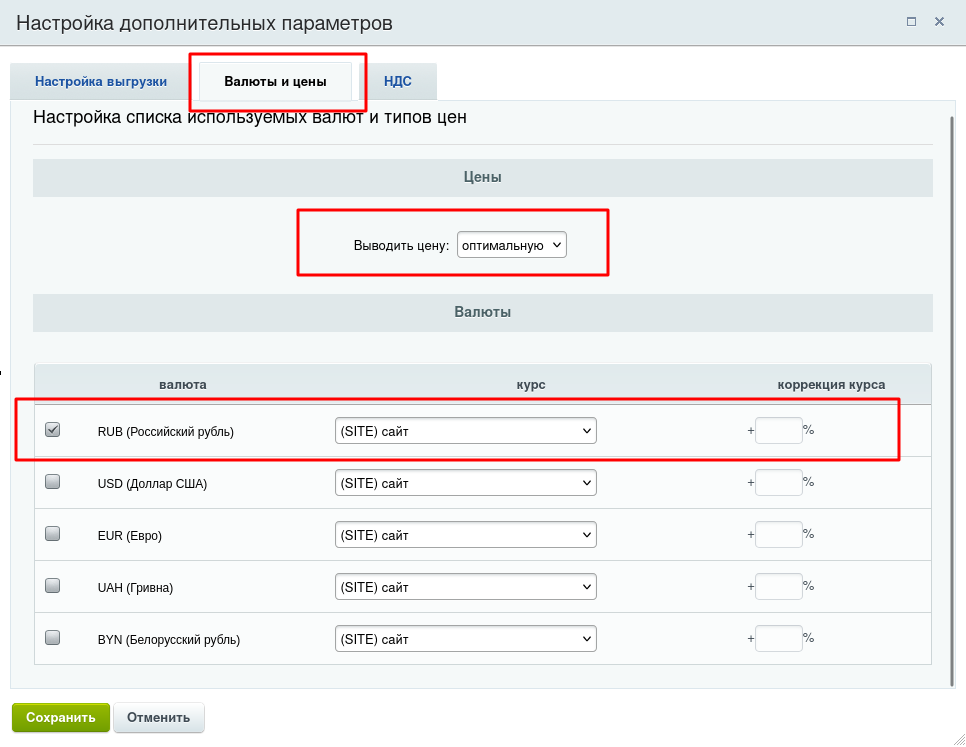
Шаг 6: Сохраните и запустите экспорт
После окончания настройки нажмите «Сохранить». Вернувшись к списку профилей, выберите созданный профиль и нажмите кнопку «Экспортировать» для запуска процесса:
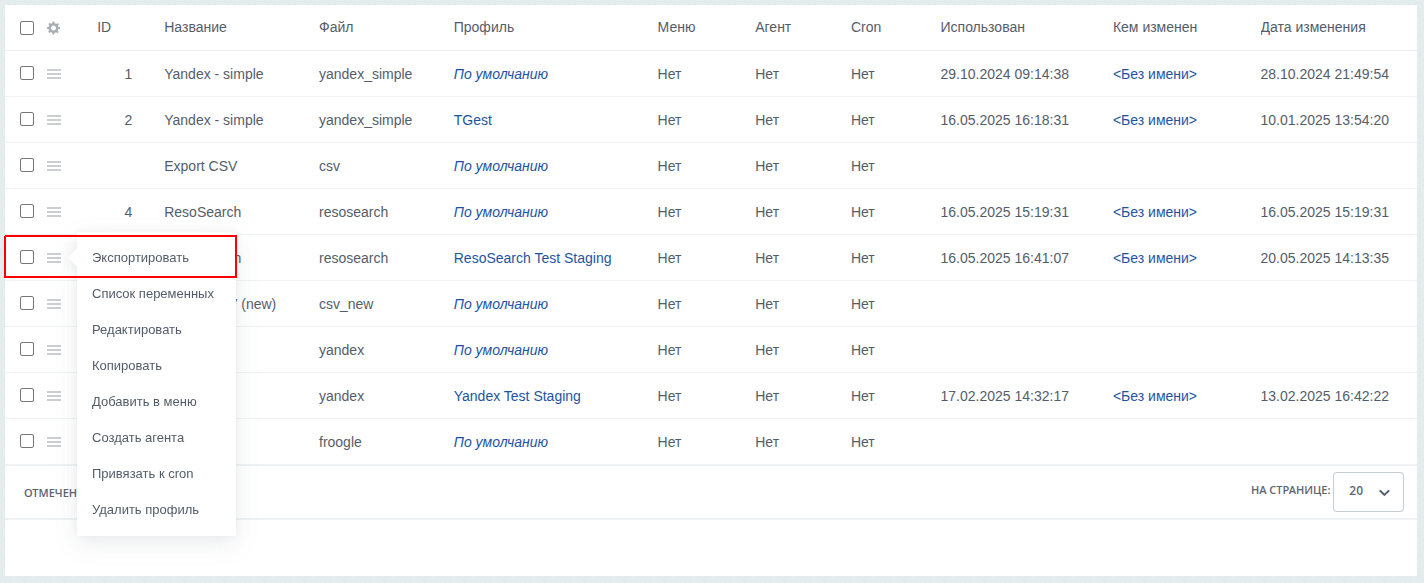
По результату генерации будет показано сообщение об успешной операции и ссылка на YML файл:
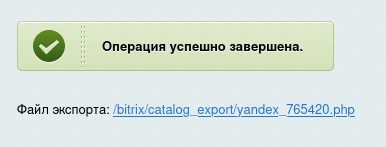
Эту ссылку необходимо скопировать и использовать при настройке умного поиска.
Перейдите в личный кабинет в раздел "Настройка YML". Вставьте скопированную ссылку в соответствующее поле и нажмите кнопку "Создать".
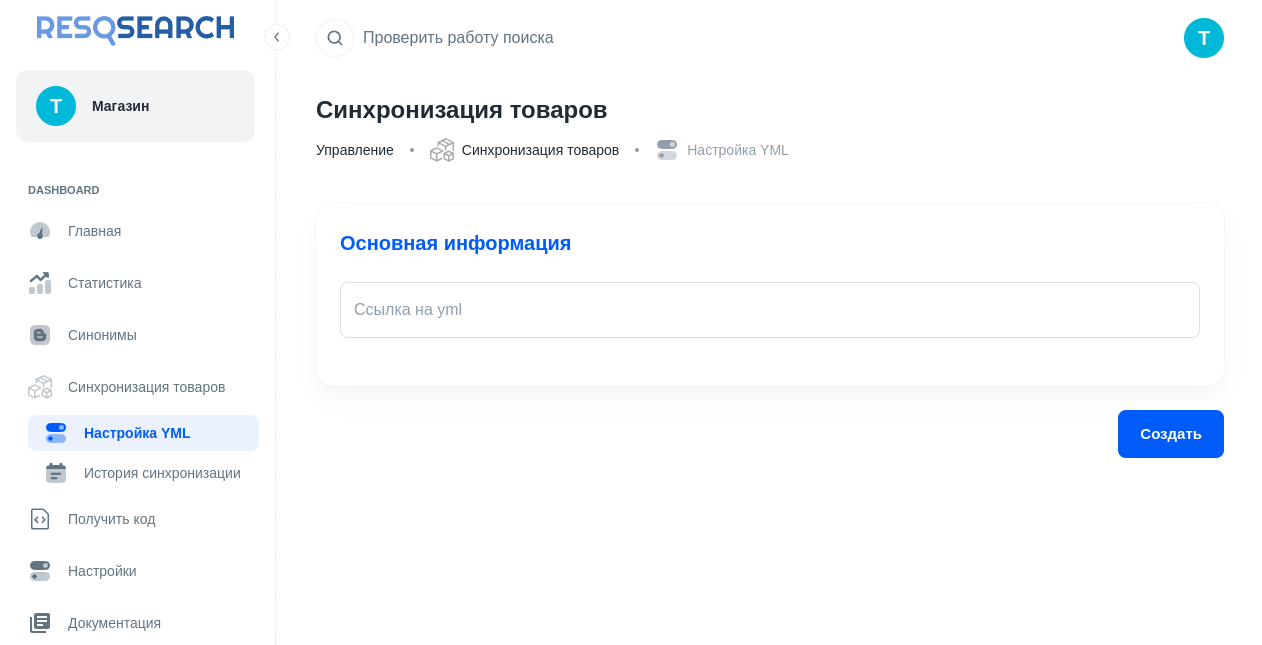
Шаг 7: Генерация по расписанию через cron
Выполнять эти шаги рекомендуется при наличии понимания, что такое cron задачи. Либо необходимо обратиться к специалисту, который сможет помочь.
Необходимо выбрать профиль и нажать на кнопку "Привязать к cron":
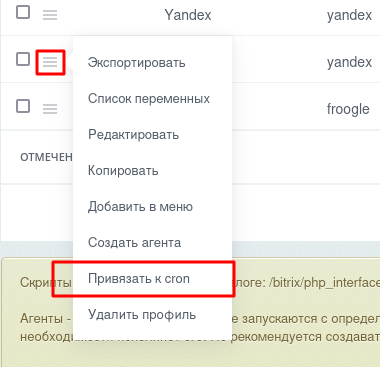
Далее необходимо настроить интервал между запусками, либо указать точное время запуска:
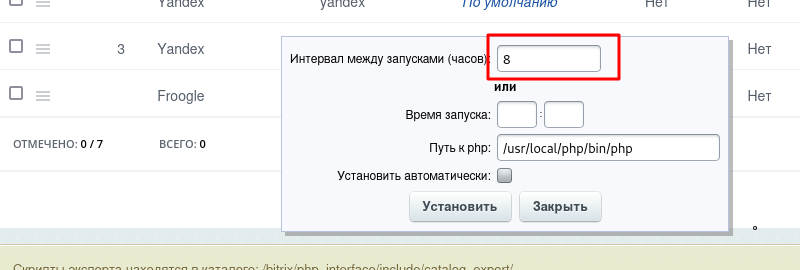
В нижней части страницы будет информация по настройке cron на сервере, с учетом текущих cron задач: